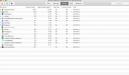Нет ничего хорошего в том, когда неожиданно в самый разгар работы отключается ноутбук, а рядом нет розетки для того, чтобы подзарядить батарею. Для тех, кому часто приходится работать в пути, есть несколько простых советов, как продлить срок службы батареи вашего ноутбука, как в крайнем случае, так и перед выходом из дома.
Настройка встроенных параметров энергосбережения
На самом деле, это легко сделать: ознакомьтесь с функциями управления питанием вашего ноутбука. В Windows это «Параметры электропитания», которые вы можете вызвать, нажав «Пуск». В macOS это находится в Системных настройках в разделе «Экономия энергии». Не забывайте об этом и не думайте, что настройки по умолчанию предназначены для экономии энергии. Если вы знаете, что вместе с ноутбуком вы еще не скоро окажетесь дома, настройте его так, чтобы он потреблял как можно меньше энергии, прежде чем уйти.
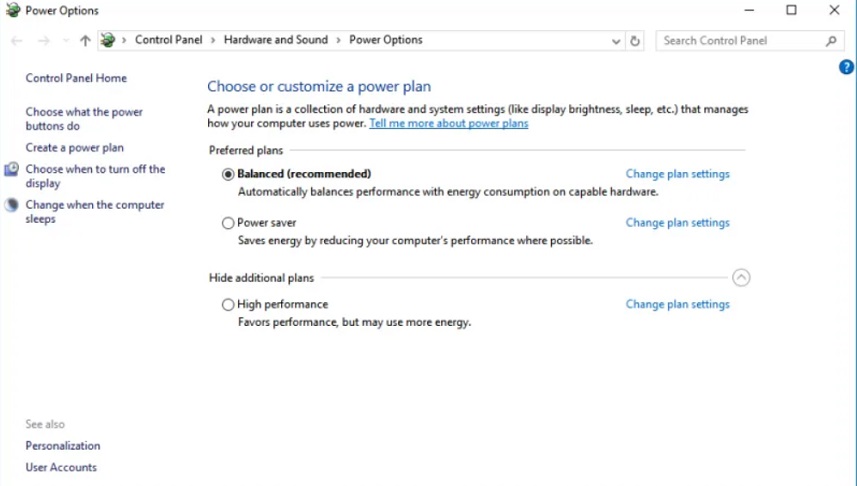
Более того, вы можете легко переключать эти функции с помощью горячих клавиш (по крайней мере, в Windows) и настроить ваш ноутбук так, чтобы он предупреждал вас о состоянии батареи, не давая вам оказаться застигнутым врасплох.
Используйте инструменты для обслуживания аккумулятора от производителя вашего ноутбука
Некоторые из них предлагают свои инструменты для обслуживания батареи. Они предлагают пользователю информацию о состоянии аккумулятора, а также рекомендации по продлению его максимального срока службы. Например, Sony и Lenovo имеют панели обслуживания батареи или свои собственные утилиты, в зависимости от используемой версии Windows.
Также они содержат информацию на важные темы, такие как калибровка батареи и данные о том, как часто вы должны полностью разряжать батарею (или наоборот, как часто вы должны заряжать ее полностью).
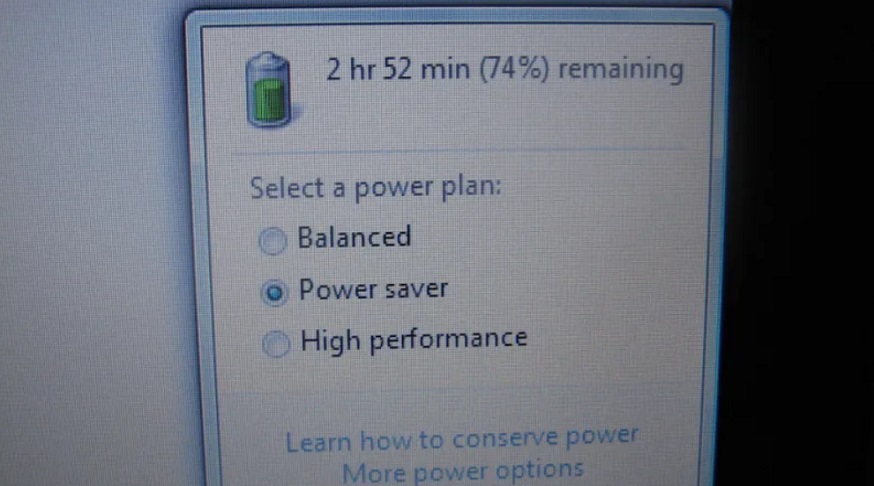
Мониторинг состояния батареи
Если у вашего производителя нет специального инструмента для обслуживания батареи или его удалили во время последней переустановки или чистки вашего ПК от мусора, не расстраивайтесь. Существует ряд бесплатных утилит, которые могут рассказать вам все, что вы хотите знать о батарее вашего ноутбука, независимо от того, кто ее сделал (включая владельцев MacBook).
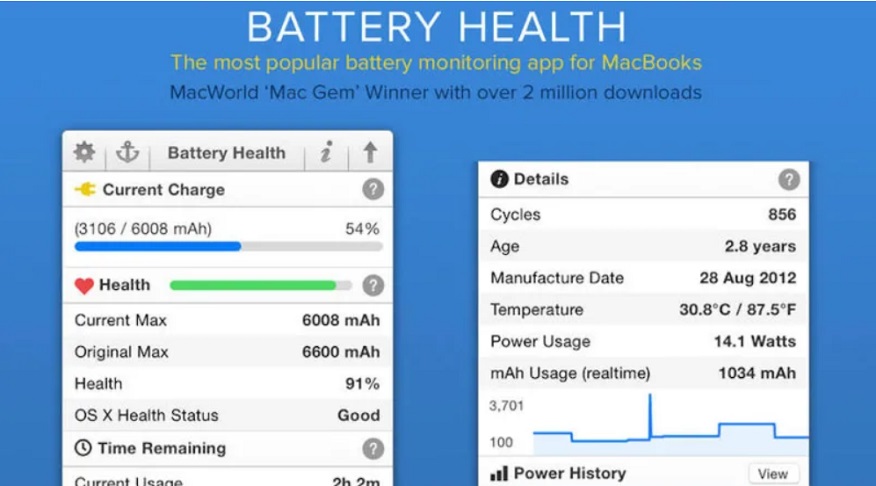
Пользователи macOS могут попробовать Battery Health , а пользователи Windows могут использовать BatteryCare. Вы также можете проверить BatteryBar для Windows, SuperbarMonitor - для macOS или BatteryDiag - для macOS.
Лучшие варианты не просто отразят статистику встроенного аккумулятора, они также покажут вам точную информацию, например, сколько циклов зарядки аккумулятора прошло в течение срока службы, точную точку в цикле зарядки, и предложат несколько советов, как выжать из него больше энергии.
Регулирование яркости монитора
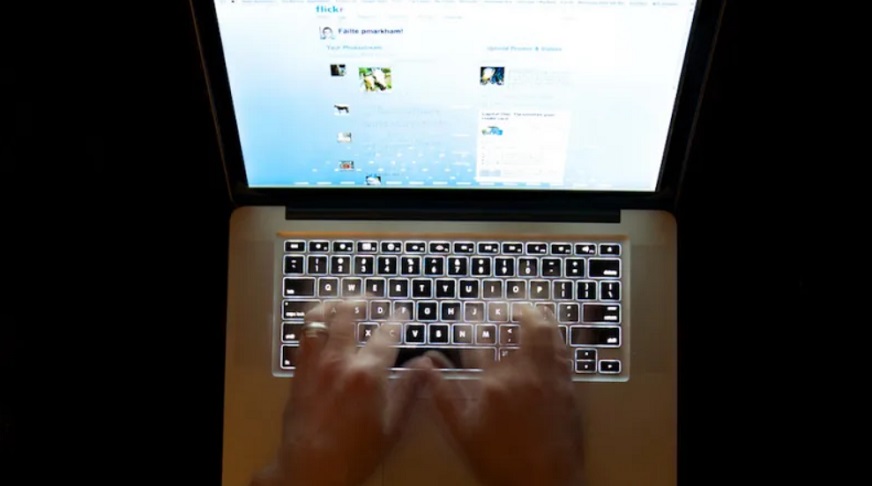
Если вы понимаете, что отключение ноутбука не за горами, а у вас пока нет доступа к розетке, первое, что вы можете сделать, это свести к минимуму питание самого большого потребителя энергии вашего ПК: экрана. Очевидно, что когда ваш ноутбук не используется, он будет спать, но когда он используется, вы можете сэкономить немного энергии, сохранив яркость экрана на минимально возможном для использования уровне.
При этом помните, что темный экран даст вам еще несколько минут работы батареи, но вы не получите дополнительного часа, который вам понадобится, чтобы вернуться в офис или домой. Считайте это чрезвычайной мерой.
Не перегревайте технику

Высокая температура - убийца батареи, и она не только увеличивает расход энергии, но и сокращает срок ее службы. Избегайте, насколько это возможно, ограничения доступа воздуха к ноутбуку, когда вы используете его в пути. Возьмите подставку на колени, старайтесь, чтобы вплотную вокруг него ничего не лежало.
В качестве подручных средств для дополнительного охлаждения можно использовать самые разные предметы - от коробок для яиц до бутылок с водой, подставок для выпечки и стильных лотков для ноутбуков DIY.
Старайтесь, чтобы батарея не разряжалась полностью

Существуют разные мнения о том, полезна или вредна для батареи ее полная разрядка. Однако одно можно сказать наверняка: большинство аккумуляторов имеют конечное число циклов зарядки, после чего их эффективность значительно снижается.
Кроме того, сама по себе проблема полной разрядки батареи, а затем необходимость ее заряжать до такой степени, чтобы ваше устройство смогло работать снова, достаточно хлопотная. Если ваша батарея почти разрядилась, прекратите работу и закройте ноутбук. Не позволяйте аккумулятору разрядиться полностью.
Отключение энергоемких приложений и процессов
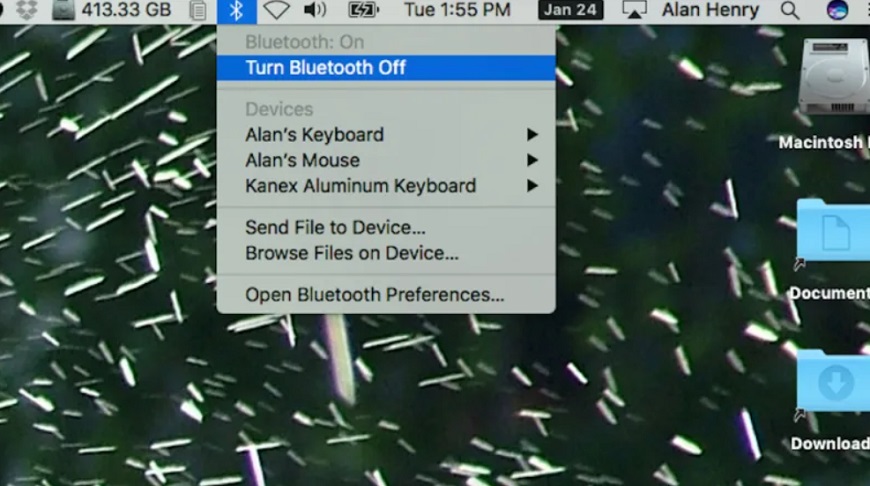
Наряду с минимизацией яркости дисплея вашего ноутбука, еще одно действие поможет сэкономить энергию. Прежде чем он совсем отключится, в тот момент, когда заряд батареи находится на низком уровне, отключите все энергоемкие приложения или инструменты, которые работают в фоновом режиме во время работы. Это еще один старый совет, он появился еще в те времена, когда у вас могли быть тонны фоновых процессов, потребляющих энергию, когда-то их на самом деле было больше, чем сегодня. Но в любом случае, стоит следить за ними.
Это правило даже более важно для мобильных устройств, таких как смартфоны и планшеты, чем для Windows и macOS, но последнее, что вам действительно нужно, когда у вас заряда осталось всего на 45 минут автономной работы, это обнаружить, что у вас все это время в фоновом режиме работало торрент-приложение и заполнялось или продолжал работать Photoshop, потому что вы не закрыли программу после того, как закончили работать с ней.
Отключение ненужного оборудования
Помимо энергозатратных приложений, если вы во время путешествия пытаетесь выжать из батареи как можно больше времени работы, лучше всего отключить любое ненужное оборудование или функции. Сейчас самое время отключить Wi-Fi, если он вам не нужен, или Bluetooth.
Не сходите с ума, отключая каждую маленькую аппаратную функцию, которая вам нужна, чтобы просто выиграть немного больше времени, но если в данный момент нет необходимости в работе некоторых из этих энергоемких функций, обязательно отключите их.
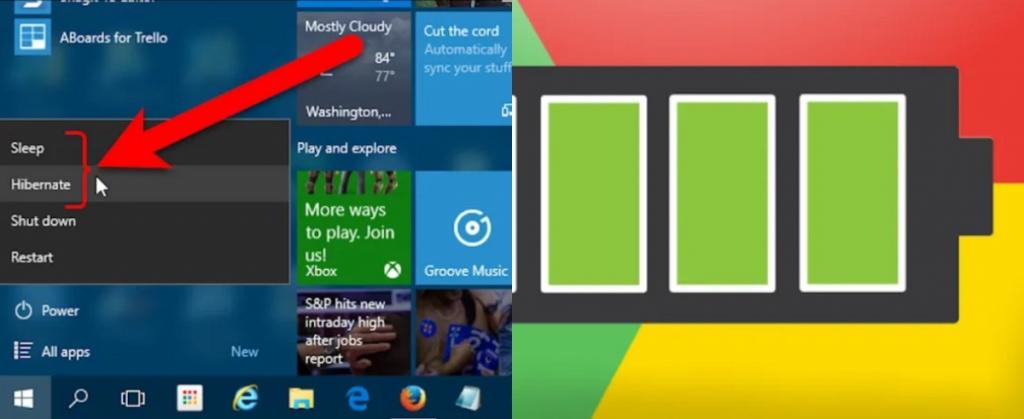
Используйте, по возможности, режим гибернации
У вас может возникнуть соблазн просто закрывать экран ноутбука каждый раз, когда не используете его, чтобы сэкономить как можно больше заряда батареи, и это хорошая идея. Но если есть такая возможность, используйте вместо этого режим гибернации. Разница проста - в этом режиме ваш ноутбук вообще не потребляет энергию , а во время "сна" она все еще расходуется, хотя и намного меньше.
На macOS различий между этими двумя режимами нету, для Windows 8 и 10 благодаря современному управлению питания это может быть чуть менее важно. Разница в этих двух режимах не будет иметь значения, если вы закрываете его на небольшой период времени, но если вы отключаете его между рабочими сессиями, использование режима гибернации поможет сэкономить немного энергии даже на планшетах Windows.
Закройте все лишние вкладки или попробуйте другой браузер
Мало кто обращает на это внимание, но, на самом деле, ваш веб-браузер - вероятно наиболее энергоемкое приложение, которое вы используете, и многие разработчики браузеров знают об этом. Во-первых, если вы любите держать миллиард открытых вкладок, узнайте, как легко ими управлять, или попробуйте дополнение типа Great Suspender, которое может выгружать их из памяти, когда они не используются, что также экономит заряд вашей батареи.
Действительно, открытие слишком большого числа вкладок расходует очень много энергии. Хранение их в памяти или закрытие даст вам дополнительный заряд для других, более важных вещей, которые вам нужно сделать.
В худшем случае вы можете использовать другой веб-браузер. Многие любят Chrome, Firefox или даже Safari, но лучшие браузеры для работы батареи - это Edge в Windows и Opera в Windows и macOS. Оба управляют памятью немного лучше, и Opera даже имеет режим пониженного энергопотребления, предназначенный для продления срока службы батареи вашего ноутбука.